
MT4が使えるVPSで音を聞こえるようにする超簡単な方法
VPSって自分のローカル環境にパソコンがあるわけではないのですが、音を出して聞くこともできます。
ただデフォルトではそういう設定になってませんので、設定する方法について説明します。
これが正しい方法かは不明ですが、音を出せたので参考にしてください。
VPSで音を出す方法
まずデフォルトでは音が出ないようになっています。
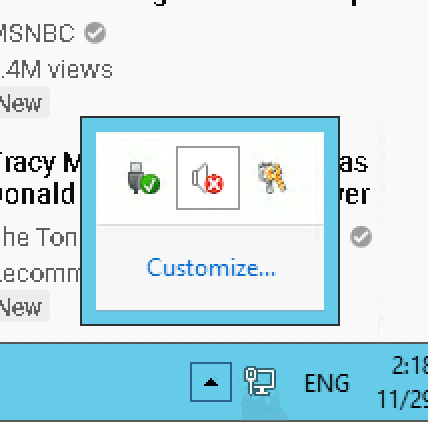
windowsにて「Sound」を検索してください。

そうすると、Soundが出てきますのでこれをクリックしてください。
そうすると、音を出せるようにしますか?的なメッセージが出てきます。
これを「yes(はい)」をクリックしてください。

つぎにこの画面になります。

つぎに 「Remote desktop connection」を探してください。
「remote」で検索すると出てきました。

「Local Resources」にある「Remote audio」の「Setting」をクリックしてください。

「Play on this computer」を選択してから「ok」をクリックしてください。

これで音がでるようになりました。
音が出るか確認
VPSで音がでるようになったかを確認するにはYOUTUBEが便利です。
こんな感じでVPSでYOUTUBEをみて、音が出るか確認できます。

その際に、YOUTUBE側のボリュームが出るようになっているか、windows側の音のボリュームが出るようになっているかを確認してください。
それがしてないのに、音が出ない!という勘違いが生まれるかもしれませんので、そこんところ要注意です。
最後に...
LINE@はじめました。ぜひお友達に追加してください。
この記事が気に入ったらサポートをしてみませんか?

